ฉันเป็นมานานแล้ว ไอโฟน ผู้ใช้และจะเป็นตลอดไป - มันเป็นสิ่งที่อยู่ในสายเลือดของฉัน แม้ว่าฉันจะจุ่มนิ้วเท้าลงในอุปกรณ์ Android หลายเครื่องตั้งแต่เริ่มทำงานที่ Digital Trends แต่อุปกรณ์หลักของฉันยังคงเป็น ไอโฟน 14 โปร. มีเหตุผลสองสามประการที่อยู่เบื้องหลังการตัดสินใจนี้: ฉันได้รับสิทธิอย่างมากในระบบนิเวศของ Apple อยู่แล้ว ฉันจึงซื้อ รุ่น 1TB ไม่ต้องกังวลเรื่องการจัดเก็บและบางแอปที่ฉันใช้ไม่มีดีพอเทียบเท่ากับ Android
เนื้อหา
- การควบคุมระดับเสียง iOS ของ Apple ล้าสมัยอย่างมาก
- Android ทำได้ดีกว่ามาก
- เคล็ดลับอีกอย่างที่ Apple ควรขโมยจาก Google
แม้ว่าส่วนตัวฉันจะเลือกใช้ iOS เป็นหลัก แต่ยิ่งฉันใช้เวลากับมันมากเท่าไหร่ แอนดรอยด์ฉันยิ่งสังเกตเห็นว่ามันทำได้ดีกว่า iOS ของ Apple และหนึ่งในสิ่งเหล่านั้นคือวิธีที่ Android จัดการกับการควบคุมระดับเสียงเมื่อเทียบกับระบบที่ค่อนข้างพื้นฐานและน่ารำคาญของ iOS อาจฟังดูเป็นเรื่องเล็ก ๆ น้อย ๆ ที่ควรทำ แต่ก็เป็นสิ่งที่ฉันมองข้ามไม่ได้
วิดีโอแนะนำ
การควบคุมระดับเสียง iOS ของ Apple ล้าสมัยอย่างมาก

มาดูกันว่า Apple จัดการการควบคุมระดับเสียงบน iOS ในปัจจุบันอย่างไร บน iPhone จะมีปุ่มปรับระดับเสียงสองปุ่มทางด้านซ้ายที่ให้คุณเพิ่มหรือลดระดับเสียง ตรงไปตรงมาและโทรศัพท์ทุกเครื่องมีปุ่มปรับระดับเสียงซึ่งเป็นสิ่งที่คาดหวัง กดปุ่มเหล่านั้น และคุณจะทำให้ระดับเสียงโดยรวมดังขึ้นหรือเบาลง
ที่เกี่ยวข้อง
- ฉันจะโกรธถ้า iPhone 15 Pro ไม่ได้รับคุณสมบัตินี้
- ฉันใช้ไอโฟนมา 14 ปีแล้ว Pixel Fold ทำให้ฉันต้องการหยุด
- ฉันหวังว่า Apple จะนำคุณสมบัติ Vision Pro นี้มาสู่ iPhone
ในแอปการตั้งค่า ภายใต้ เสียงและการสัมผัสคุณจะพบซอฟต์แวร์ควบคุมระดับเสียงสำหรับเสียงเรียกเข้าและเสียงเตือน คุณยังสามารถเลือกที่จะตั้งค่าเพื่อให้เสียงเรียกเข้าและเสียงเตือนถูกควบคุมโดยอิสระผ่านซอฟต์แวร์ เพื่อไม่ให้ได้รับผลกระทบเมื่อใดก็ตามที่คุณใช้ปุ่มปรับระดับเสียง ด้วยวิธีนี้ เสียงเรียกเข้าและเสียงเตือนของคุณจะยังคงอยู่ที่ระดับเสียงที่คุณตั้งค่าด้วยแถบเลื่อน และจะไม่เพิ่มหรือลดด้วยปุ่มทางกายภาพ
การปรับระดับเสียงของคุณบน iPhone นั้นค่อนข้างยุ่งยาก
หากคุณอนุญาตให้ควบคุมเสียงเรียกเข้าและเสียงเตือนผ่านปุ่มต่างๆ ทุกครั้งที่คุณกด ปุ่มเหล่านั้นจะปรับระดับเสียงสำหรับเสียงเรียกเข้าและเสียงเตือนเท่านั้น เมื่อสิ่งนี้เกิดขึ้น และคุณต้องการปรับระดับเสียงสำหรับสื่ออื่นๆ เช่น เพลงและวิดีโอ คุณจะต้องทำในขณะที่เสียงกำลังเล่นอยู่ ซึ่งรวมถึงระดับเสียงของ Siri ด้วย แม้ว่าคุณจะปรับได้เท่านั้น ขณะที่ Siri ทำงานอยู่.
แม้ว่าคุณจะตัดสินใจปิดเสียง iPhone ของคุณ แต่ยังคงมีการตั้งค่า "เปลี่ยนด้วยปุ่ม" สำหรับเสียงเรียกเข้า คุณจะยังคงปรับระดับเสียงเรียกเข้าแทนเสียงอื่นๆ มันสับสนและไม่สมเหตุสมผล iOS ของ Apple ในทางเทคนิค มีตัวควบคุมระดับเสียงอิสระสำหรับองค์ประกอบเสียงต่างๆ แต่วิธีการปรับระดับเสียงแยกกันนั้นยุ่งยาก พูดน้อย
Android ทำได้ดีกว่ามาก
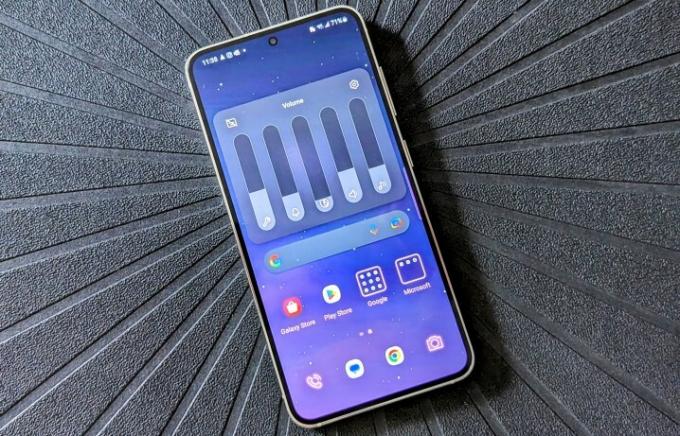
ในขณะที่อุปกรณ์ Android กำลังเข้ามาหาฉัน สิ่งแรกที่ฉันทำคือปรับระดับเสียงเสมอ — ฉันเป็นคนประเภทที่ชอบปิดเสียงโทรศัพท์และใช้ระบบสั่นเมื่อได้รับโทรศัพท์ เตือน. ฉันลืมทำสิ่งนี้กับอุปกรณ์ที่มีอยู่มากมาย และทุกครั้งที่มีการแจ้งเตือนเข้ามา ฉันได้ยินเสียงอุปกรณ์ไม่กี่เครื่องส่งเสียงพร้อมกัน ไม่น่าแปลกใจเลยที่ทำให้ฉันคลั่งไคล้
แต่เมื่อฉันกดปุ่มปรับระดับเสียงเหล่านั้น ตาของฉันก็สว่างขึ้นด้วยความตื่นเต้นเมื่อเห็นตัวปรับระดับเสียงที่โผล่ขึ้นมาบนหน้าจอ ฉันเห็นไอคอนที่แสดงถึงระดับเสียงที่ฉันกำลังปรับ จากนั้นปุ่มสามจุดที่คุ้นเคยซึ่งบอกว่ามีอีกมาก ฉันแตะที่จุดเหล่านั้น และป็อปอัประดับเสียงจะขยายออกเพื่อแสดงแถบเลื่อนระดับเสียงอิสระ 5 แถบ (อย่างน้อยก็ในปัจจุบันของฉัน ซัมซุง กาแลคซี่ เอส 23): ระบบ, การแจ้งเตือน, บิกซ์บี เสียง เสียงเรียกเข้า และสื่อ
ถ้าใครใช้ Android มาหลายปี นี่อาจเป็นข่าวเก่าและน่าเบื่อ แต่เมื่อฉันเห็นการควบคุมระดับเสียงเหล่านี้เป็นครั้งแรก ฉันก็อ้าปากค้าง — ง่ายขนาดนี้เลยเหรอ?

ต้องการให้เสียงเรียกเข้าของคุณดังพอที่จะทำให้แน่ใจว่าคุณไม่พลาดสายสำคัญ แต่ไม่ต้องการให้การแจ้งเตือนนับล้านเด้งออกมาเพราะโพสต์ของคุณกลายเป็นไวรัลบนโซเชียลมีเดียใช่ไหม เกลียดการรับโทรศัพท์ แต่ไม่อยากพลาดไลค์ Instagram เหล่านั้น แล้วอะไรล่ะ? ต้องการปิดเสียงทั้งหมดยกเว้นเพลงและวิดีโอเมื่อคุณเล่นหรือไม่ ไม่มีเสียงอะไรเลย? เพียงแค่ปรับเปลี่ยนตามที่คุณต้องการ!
เมื่อฉันเห็นปุ่มควบคุมระดับเสียงเหล่านี้เป็นครั้งแรก ฉันก็อ้าปากค้าง — ง่ายขนาดนี้เลยเหรอ?
ไม่มีการตั้งค่าที่สับสนให้ข้ามผ่านหรือข้อกำหนดในการกดปุ่มปรับระดับเสียงในเวลาที่เหมาะสม ไม่ว่าคุณต้องการปรับเสียงแบบใด ก็กดได้ง่ายๆ บน Android เสมอ
ฉันต้องการมากขึ้น โทรศัพท์ Android มีสวิตช์ปิดเสียงเหมือน iPhone แต่ก็ง่ายพอที่จะทำให้อุปกรณ์ของคุณปิดเสียงด้วยการควบคุมระดับเสียงของ Android เท่านั้น มันง่ายกว่ามาก
เคล็ดลับอีกอย่างที่ Apple ควรขโมยจาก Google
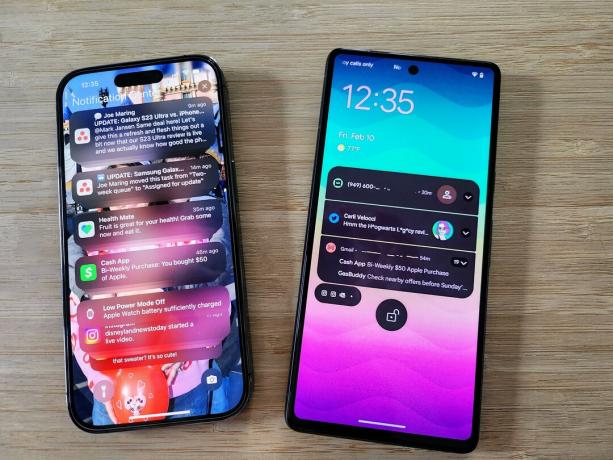
ยิ่งฉันใช้อุปกรณ์ Android มากเท่าไหร่ ฉันยิ่งสังเกตเห็นว่าบางอย่างทำงานได้ไม่ดีใน iOS การควบคุมระดับเสียงไม่ใช่สิ่งเดียว— การแจ้งเตือนของ iOS คือ นิ่ง ย่ำแย่ และน่าอาย
หลายปีมาแล้วที่ Apple เพิ่งทำการปรับเสียงโดยไม่แสดง Head-up Display ตรงกลางหน้าจอ (จำได้ไหม?) ดังนั้นฉันจึงสงสัยว่าจะมีการเปลี่ยนแปลงอย่างมากในวิธีการทำงานของตัวควบคุมระดับเสียง อย่างน้อยก็ในระยะสั้น ณ จุดนี้ อาจเป็นการดีที่สุดหาก Apple คัดลอกคุณลักษณะที่ดีที่สุดของ Android เช่น การควบคุมระดับเสียงที่แยกจากกัน และแน่นอน การแจ้งเตือน
คำแนะนำของบรรณาธิการ
- iPadOS 17 ทำให้ฟีเจอร์ iPad ที่ฉันชื่นชอบดียิ่งขึ้นไปอีก
- ฉันพยายามเปลี่ยน GoPro ด้วยโทรศัพท์เครื่องใหม่นี้และกล้องที่ฉลาดของมัน
- 17 คุณสมบัติที่ซ่อนอยู่ของ iOS 17 ที่คุณต้องรู้
- มี iPhone, iPad หรือ Apple Watch ไหม คุณต้องอัปเดตทันที
- ซื้อ iPhone 14 หรือรอ iPhone 15 ดี?
ยกระดับไลฟ์สไตล์ของคุณDigital Trends ช่วยให้ผู้อ่านติดตามโลกเทคโนโลยีที่เปลี่ยนแปลงอย่างรวดเร็วด้วยข่าวสารล่าสุด รีวิวผลิตภัณฑ์สนุกๆ บทบรรณาธิการเชิงลึก และการแอบดูที่ไม่ซ้ำใคร




